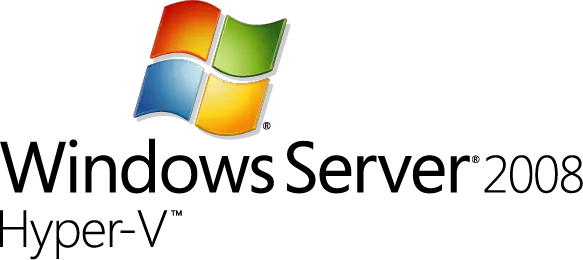 Hyper-Vは、業界で使用されているハードウェア仮想化 これは、ハイパーバイザーとWindows Server2008の重要な機能の1つに基づいています。 それは適用範囲が広く、信頼できる非常に強力な仮想化のプラットホームを提供する。
Hyper-Vは、業界で使用されているハードウェア仮想化 これは、ハイパーバイザーとWindows Server2008の重要な機能の1つに基づいています。 それは適用範囲が広く、信頼できる非常に強力な仮想化のプラットホームを提供する。
また、物理サーバーをhyper-v仮想マシンや別の物理ホストに迅速に移行するなどの機能を使用して、さまざまなものを管理する機能を提供し、SCVMMとの統合 システムセンター仮想マシンマネージャ)。
まず、windows server2008へのhyper-vのインストールプロセスから始めましょう。 インストール手順を開始する前に、次の必要なものがあることを確認してください。
Hyper-Vをインストールするための要件:
Hyper-Vを実行するには、次の特定の要件が必要です。
1)x64ベースのプロセッサ:hyper-vは、windows Server2008Standard、Enterprise、およびDataCenter EditionであるX64ベースのwindows Server2008バージョンにのみインストールできます。
2)仮想化オプションで構成されるプロセッサが有効になっているか、BIOSでHAVが有効になっている必要があります。 Intel VTおよびAMDの仮想化には、このようなオプションが含まれています。 HAVに加えて、データ実行保護もBIOSで有効にする必要があります。 Intex XDビットまたはAMD NXビットを有効にしてください。
ステップ1:スタート–>サーバーマネージャーをクリックします。
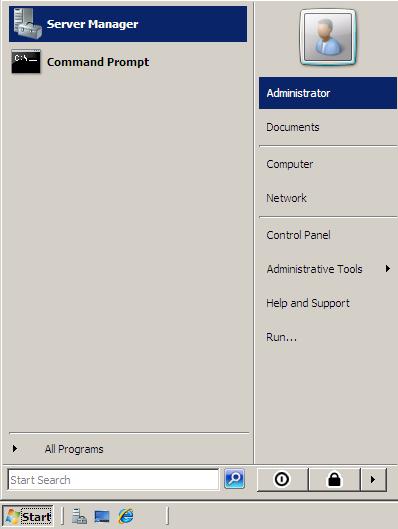
ステップ2:左側にRoleセクションがあり、Rolesをクリックします。
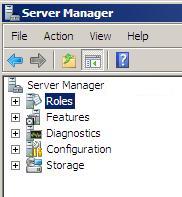
ステップ3:[役割]ページが別々に開き、右側の[役割の追加]をクリックしてHyper-Vの役割を追加します。
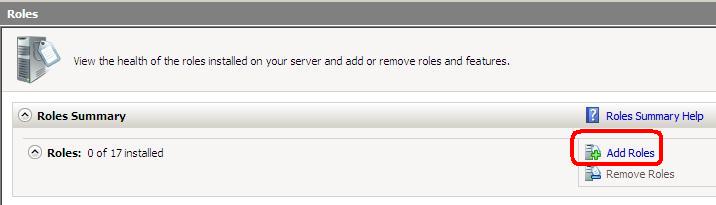
ステップ4:役割の追加ウィザードが開き、次へをクリックして続行します。
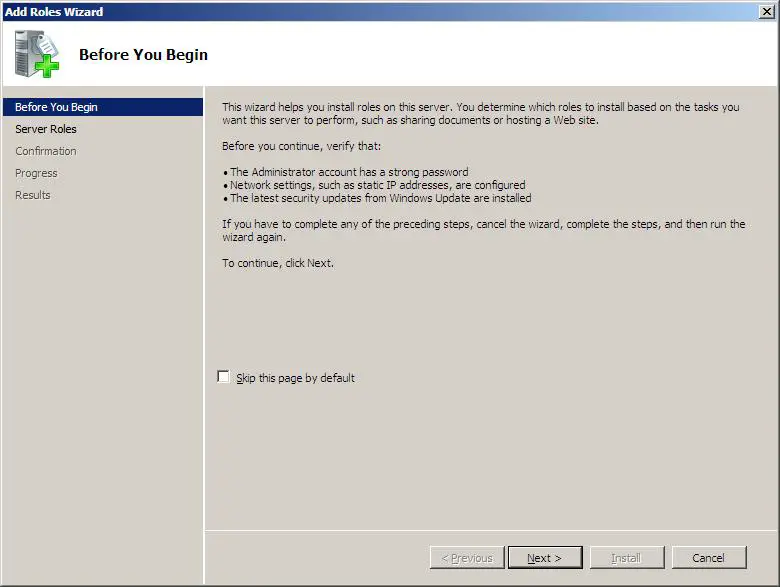
ステップ5:リストにHyper-Vがあり、[Hyper-V]を選択し、[次へ]をクリックして続行します。
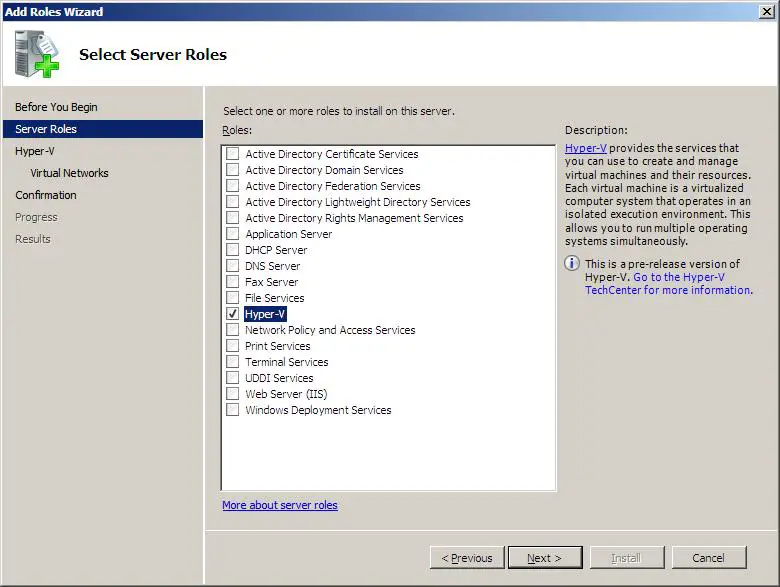
ステップ6:次の画面では、Hyper-Vの紹介が表示されます。 それ以外の場合は、次へをクリックして続行します
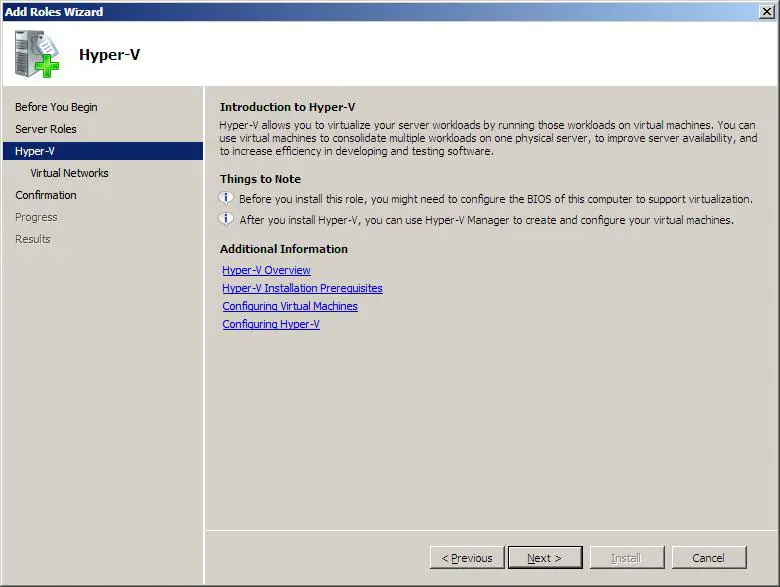
ステップ7:”仮想ネットワークの作成”ウィンドウで1つ以上のネットワークアダプターをクリックするだけで、ネットワーク全体への接続を作成できます。 さまざまな目的に使用できるネットワークアダプターを少なくとも2つ用意することをお勧めします。 1つは仮想ネットワーク用、もう1つはサーバー管理用です。
次のことを行います。
- 仮想サーバー間の通信のみ。
- 仮想化サーバーと仮想サーバー間の通信。
- 仮想サーバー上の物理ネットワークアダプターへの関連付けを作成することにより、仮想サーバーと物理ネットワーク間の通信。
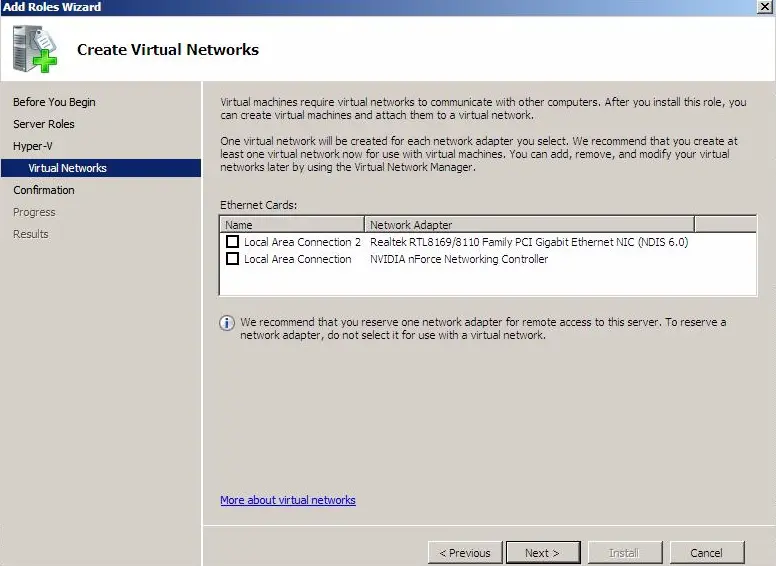
ステップ8:Hyper-Vのインストールを開始するには、[インストール]をクリックします。
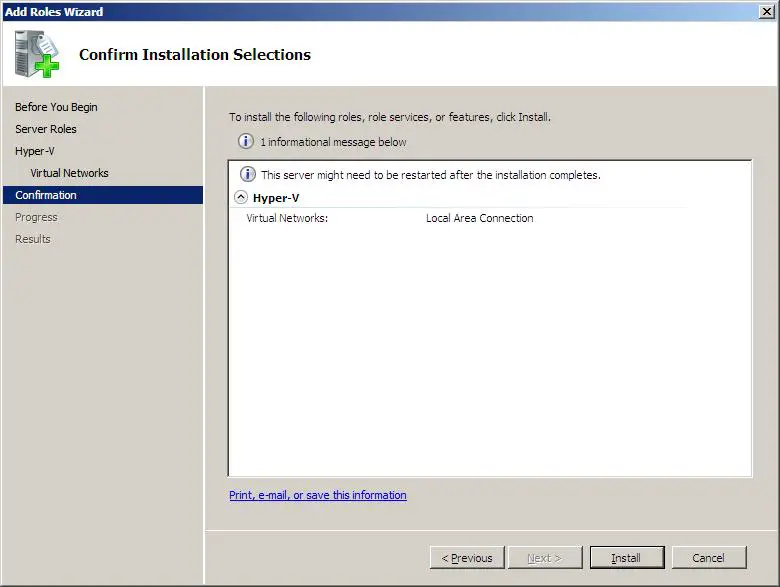
次の画面は、Hyper-Vのインストールの初期化を示しています。
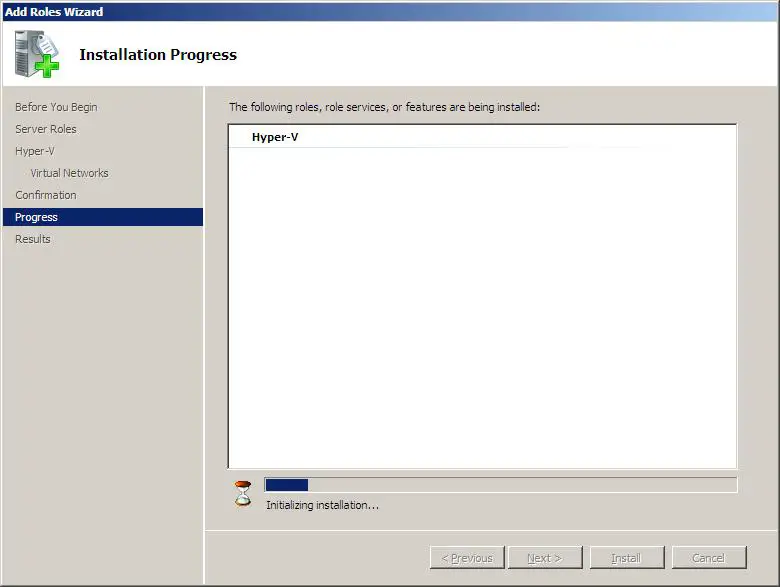
ステップ9:初期化が完了すると、サーバーを再起動するように求められます。 再起動ウィンドウのClicはい。
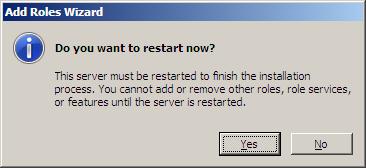
ステップ10:マシンを再起動したら、資格情報でログインします。 サーバーマネージャーが自動的にインストールを再開します。
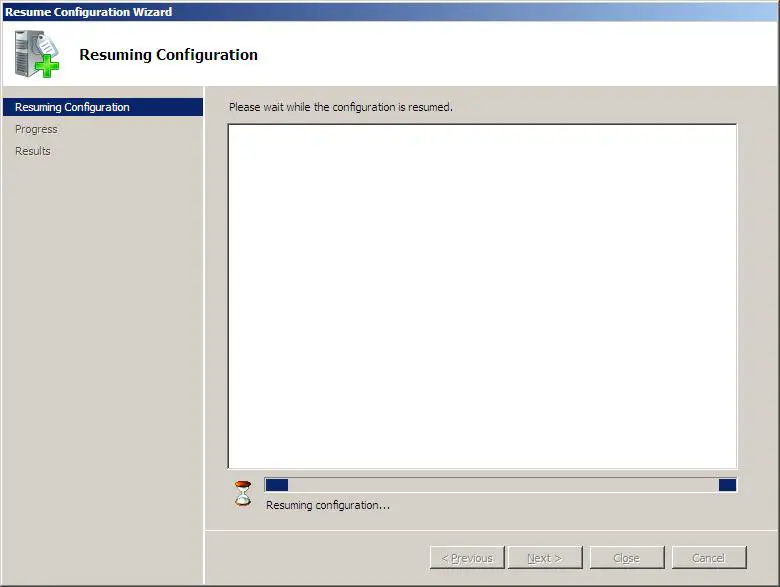
ステップ11:インストールが終了したら、クリック閉じる結果ウィンドウ。
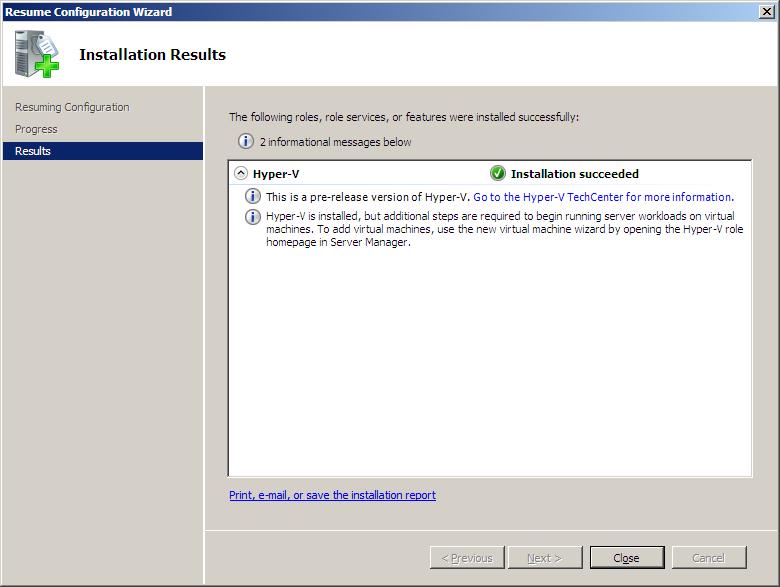
これで、Hyper-VがWindows server2008に正常にインストールされました。